فهرست
کله ناکله، موږ د بل چا سره د شریکولو دمخه زموږ د ایکسل شیټ ساتنه کوو. په خوندي شیټونو کې، خلک نشي کولی کوم بدلون راولي. دا څنګه اصلي معلومات ذخیره کوي. مګر موږ ممکن له ستونزو سره مخ شو که چیرې موږ پټنوم هیر کړو. په دې حالت کې، موږ نشو کولی هیڅ حجره ترمیم کړو. د پایلې په توګه، موږ اړتیا لرو چې پرته له پاسورډ څخه د ایکسل شیټ غیر خوندي کړو . نن ورځ، موږ به 4 میتودونه وښیو. د دې میتودونو په کارولو سره ، تاسو کولی شئ په اسانۍ سره له پاسورډ پرته د ایکسل شیټ غیر خوندي کړئ.
د تمرین کتاب ډاونلوډ کړئ
د تمرین کتاب دلته ډاونلوډ کړئ.
پاڼه غیر خوندي کړئ د پاسورډ.xlsm پرته
د پاسورډ پرته د ایکسل شیټ غیر محافظت کولو 4 لارې
د میتودونو تشریح کولو لپاره، موږ به یو ډیټا سیټ وکاروو چې په خوندي شیټ کې د وزن لرونکي نمرې ماډل ولري.
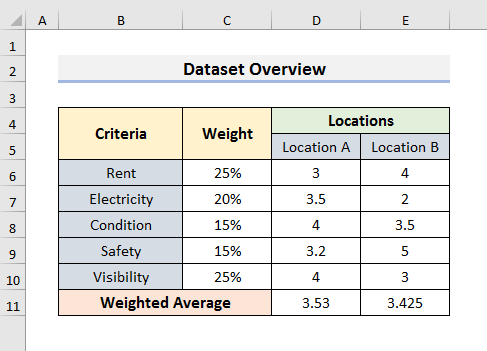
که موږ په پاڼه کې د کوم بدلون هڅه وکړو، د پیغام بکس څرګندیږي. دا وايي چې پاڼه خوندي ده.

1. د پاسورډ پرته د ایکسل شیټ غیر خوندي کولو لپاره VBA پلي کړئ
په لومړي میتود کې به موږ د ایکسل غیر محافظت زده کړو د VBA سره د پټنوم پرته پاڼه. د VBA پلي کول اسانه دي او ډیری وخت دا په اسانۍ سره کار کوي. سربیره پردې، موږ کولی شو دا طریقه د Microsoft Excel په ټولو نسخو کې وکاروو. راځئ چې د میتود زده کولو لپاره لاندې مرحلې تعقیب کړو.
مرحلې:
12> 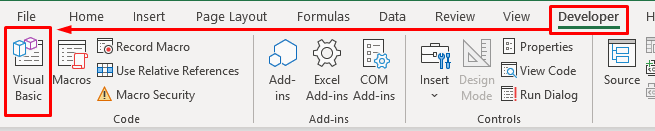
- دوهم، انتخاب کړئ داخل کړئ او بیا، د خلاصولو لپاره ماډل انتخاب کړئ موډل کړکۍ.
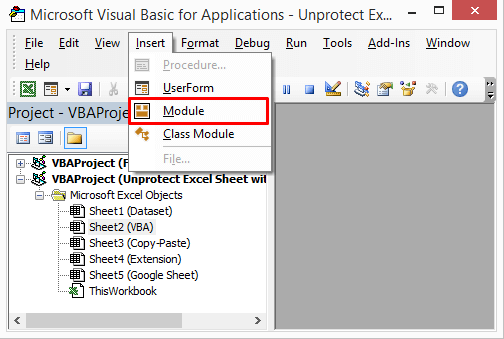
- په دریم ګام کې، کوډ په ماډول کړکۍ کې ولیکئ:
1431
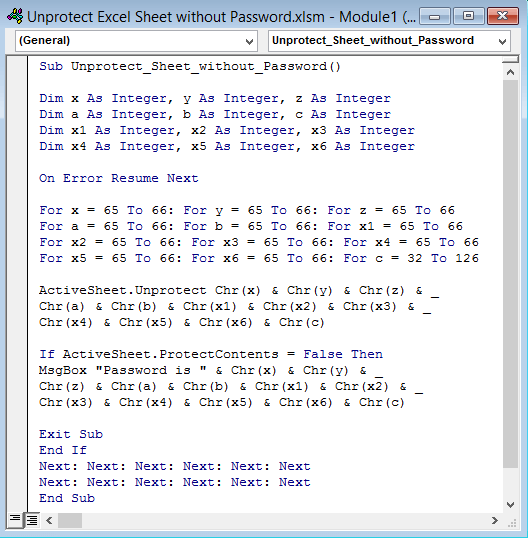
- له هغې وروسته، د کوډ د خوندي کولو لپاره Ctrl + S کیلي فشار ورکړئ او بیا، د Visual Basic کړکۍ وتړئ.
یادونه: که تاسو ایکسیل 2010 یا پخوانۍ نسخې کاروئ، تاسو یوازې کوډ خوندي کولو ته اړتیا لري. او بیا یې په کیبورډ کې د F5 کیلي په فشارولو سره چل کړئ. بیا، تاسو به د پیغام بکس ترلاسه کړئ. تاسو یوازې اړتیا لرئ چې فشار ورکړئ هوکی د پټنوم پرته د ایکسل شیټ غیر خوندي کولو لپاره. په دې حالت کې، تاسو اړتیا نلرئ چې راتلونکی ګامونه تعقیب کړئ.
- په لاندې مرحله کې، په فایل ټب باندې کلیک وکړئ.
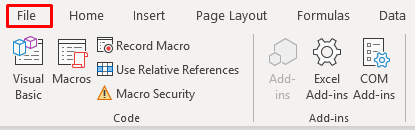
- بیا، Save As برخې ته لاړ شئ او فایل په Excel 97-2003 Workbook (*.xls) کې خوندي کړئ. <14
20>
- اوس، هغه فایل خلاص کړئ چې تاسو په تیرو مرحلو کې خوندي کړی و.
- بیا، پراختیا کونکي ته لاړ شئ ټب وټاکئ او ماکرو غوره کړئ.
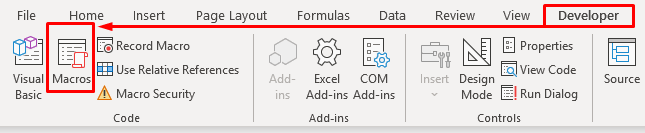
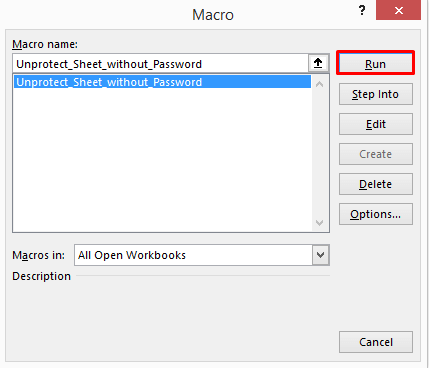
- په سمدستي توګه، د جعلي پاسورډ سره د پیغام بکس به ښکاره شي . اندیښنه مه کوئ، تاسو اړتیا نلرئ چې پټنوم په یاد ولرئ. د پرمخ وړلو لپاره یوازې ښه فشار ورکړئ.
23>
12> 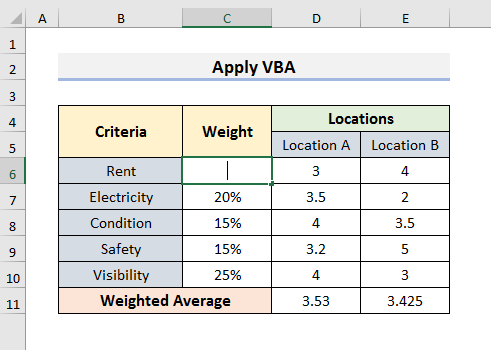
یادونه: که تاسو په کاري کتاب کې ډیری خوندي شیټونه لرئ، نو بیا چل کړئ VBA د هرې شیټ لپاره په انفرادي ډول کوډ.
نور ولولئ: ایکسل VBA: څنګه د پاسورډ پرته د ایکسل شیټ غیر خوندي کول
2 د کاپي پیسټ اختیار په کارولو سره د پاسورډ پرته ایکسل شیټ خلاص کړئ
تاسو کولی شئ د کاپي – پیسټ اختیار په کارولو سره د پاسورډ پرته د ایکسل شیټ هم خلاص کړئ. دلته، تاسو به نشئ کولی پټنوم مات کړئ. مګر تاسو کولی شئ د ایکسل شیټ مینځپانګې کاپي کړئ او په نوي شیټ کې یې پیسټ کړئ. یوځل بیا ، موږ به ورته ډیټا سیټ دلته وکاروو. راځئ چې د لا زیاتو معلوماتو لپاره لاندې ګامونو ته پام وکړو.
مرحلې:
- په پیل کې، د پټنوم خوندي شیټ پرانیزئ او سیل A1 غوره کړئ .
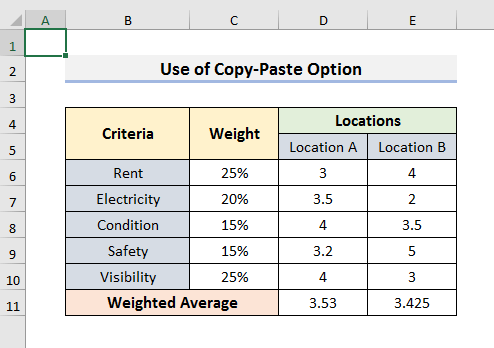
- له هغې وروسته، Shift + Ctrl + پای د ټولو کارول شویو حجرو غوره کولو لپاره.
- بیا، د حجرو د کاپي کولو لپاره Ctrl + C فشار ورکړئ.
26>
- په لاندې مرحله کې، یوه نوې پاڼه پرانیزئ او حجره A1 غوره کړئ.
27>
- په په پای کې، Ctrl + V د ټاکل شوي حجرو پیسټ کولو لپاره فشار ورکړئ.
28>
یادونه: تاسو کولی شئ دا طریقه وکاروئ که چیرې بند شوي حجرې غوره کړئ او انلاک شوي حجرې وټاکئ کړنې په خوندي شیټ کې ورکړل شوي وي.
نور ولولئ: د ایډیټ کولو لپاره د ایکسل شیټ خلاصولو څرنګوالی (د چټکو ګامونو سره)
3. توسیع بدل کړئد پټنوم پرته د ایکسل شیټ غیر خوندي کولو لپاره
د پټنوم پرته د ایکسل شیټ غیر خوندي کولو بله لاره د فایل توسیع بدلول دي. دلته، موږ به د فایل توسیع له .xlsm څخه .zip ته بدل کړو. دا طریقه خورا پیچلې ده. نو، د میتود په بریالیتوب سره د پلي کولو لپاره مرحلې په دقت سره وګورئ.
ګامونه:
12> 
- دوهم، د کاپي شوي فایل توسیع .zip ته د نوم بدلولو اختیار په کارولو سره بدل کړئ.

- د خبرتیا پیغام به پاپ اپ شي. د پرمخ وړلو لپاره هو وټاکئ.
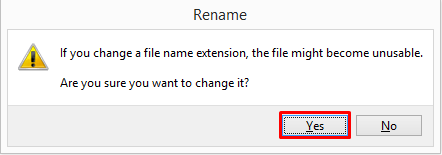
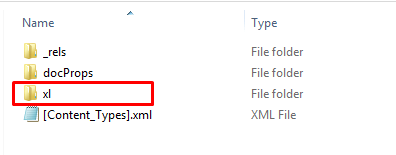
- بیا، د ' worksheets ' په نوم فولډر خلاص کړئ.
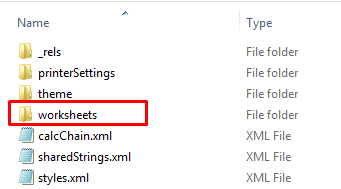
- د ' ورکشیټس ' فولډر کې دننه، تاسو به د ایکسل فایل پاڼې په .xml شکل کې ومومئ .
- تاسو باید د پټنوم خوندي شیټ د متن ایډیټر لکه نوټ پیډ سره خلاص کړئ. زموږ په قضیه کې، شیټ4 د پټنوم خوندي شیټ دی.
34>
- په نوټ پیډ کې د شیټ له خلاصولو وروسته وټاکئ شکل او بیا، غوره کړئ د کلمې لپاسه .
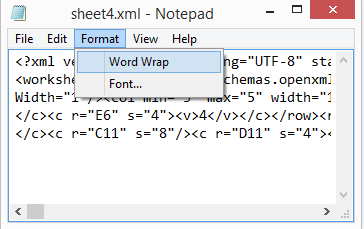
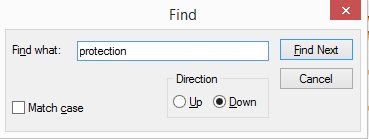
- دا به کلمه روښانه کړي محافظت .
- تر ټولو مهمه برخه د ټولې کرښې لرې کول دي چې د سمبول دننه د محافظت کلمه لري. لاندې کرښه ورکړل شوې ده:
- پورتنۍ کرښه وپلټئ او د په فشارولو سره یې لرې کړئ. Backspace کیلي.

- په لاندې مرحله کې، فایل په ورته فولډر کې خوندي کړئ چې زپ فایل لري.
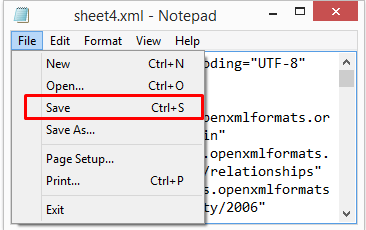
- بیا، په زپ فایل کې ښیې کلیک وکړئ او په نوې کړکۍ کې یې پرانیزئ.
39>
- بیا، xl >> ته لاړ شئ. کاري پاڼې .
- زوړ شیټ4. xml فایل ړنګ کړئ او نوې شیټ4.xml فایل دلته په '<1' کې کاپي کړئ>worksheets ' فولډر.
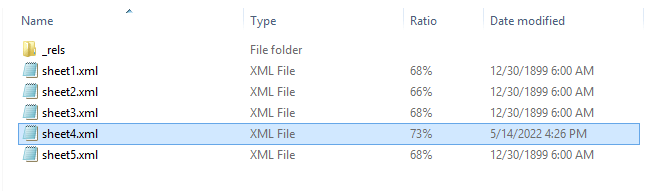
- یو ځل بیا، د فایل توسیع له .zip څخه <1 ته بدل کړئ>.xlsx .

- په پای کې، فایل پرانیزئ او کوم بدلونونه چې تاسو یې غواړئ ترسره کړئ.
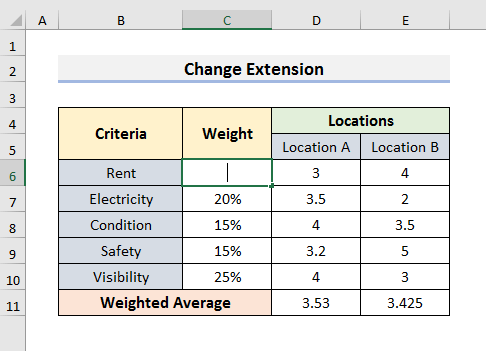
نور ولولئ: د ایکسل شیټ غیر خوندي کولو څرنګوالی که پاسورډ هیر شوی وي (4 مؤثره میتودونه)
4. د ایکسل خلاصولو لپاره د ګوګل شیټ وکاروئ شیټونه پرته له پاسورډ
په وروستي طریقه کې، موږ به د ګوګل شیټ د پاسورډ پرته د ایکسل شیټ خلاصولو لپاره وکاروو. دا یو بل اسانه طریقه هم ده او کیدای شي په ځینو مواردو کې کار وکړي. نو، پرته له کوم ځنډ، راځئ چې لاندې ګامونو ته لاړ شو.
مرحلې:
- لومړی، د ګوګل شیټ غوښتنلیک خلاص کړئ.
- دوهم، انتخاب کړئ فایل او بیا، غوره کړئ واردات .
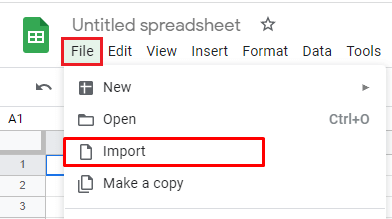
- په دریم ګام کې، اپلوډ ته لاړ شئ او د ایکسل فایل دې ته کش کړئ بکس.
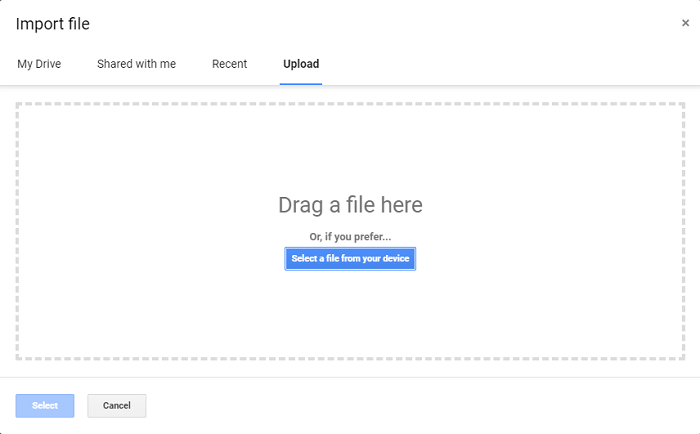
- د پیغام بکس به ښکاره شي. له هغه ځایه د وارداتو ډاټا انتخاب کړئ.
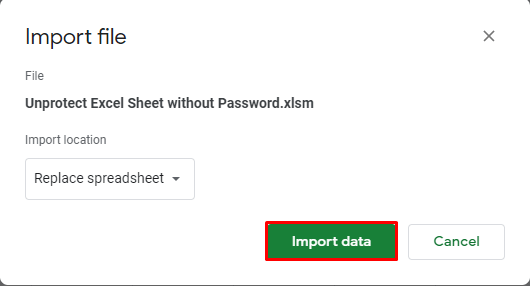
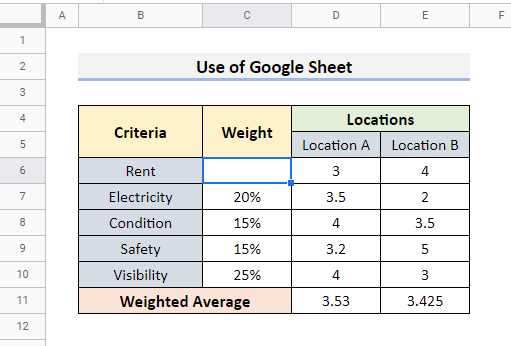
- له دې وروسته، فایل ته لاړ شئ او ډاونلوډ انتخاب کړئ. یو ډراپ-ډاون مینو به واقع شي.
- په .xlsx
کې د فایل ډاونلوډ کولو لپاره Microsoft Excel (.xlsx) انتخاب کړئ 47>
- په پای کې، ډاونلوډ شوی فایل پرانیزئ او ډاډ ترلاسه کړئ چې تاسو یې پرته له پاسورډ ترمیم کولی شئ.
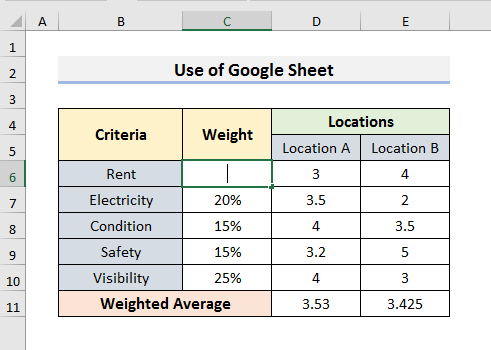
نور ولولئ: د پاسورډ سره د ایکسل شیټ غیر خوندي کولو څرنګوالی (2 ګړندي میتودونه)
د یادولو وړ شیان
د خوندي کولو لپاره ځینې شیان شتون لري چې تاسو یې په یاد ولرئ له پاسورډ پرته د ایکسل شیټ.
- تر ټولو مهم، د بې ایمانۍ لاملونو لپاره میتودونه مه کاروئ. هغه طریقې وکاروئ که چیرې پاڼه ستاسو ملکیت وي او تاسو پټنوم هیر کړی وي.
- د ډیرو شیټونو د خوندي کولو لپاره، د هرې پاڼې لپاره په انفرادي توګه طریقې وکاروئ.
- د اصلي فایل یوه کاپي جوړه کړئ، ځکه چې تاسو ممکن د میتودونو کارولو وروسته ډاټا له لاسه ورکړئ. نو، دا غوره ده چې میتودونه په کاپي شوي فایل کې پلي کړئ.
پایله
پدې مقاله کې، موږ 4 د د خوندي کولو اسانه میتودونه ښودلي دي. د اکسیل شیټ پرته له پاسورډ . که تاسو نه غواړئ جوړ کړئاضافي بدلونونه، بیا د Method-2 څخه ډډه وکړئ. زه امید لرم چې دا میتودونه به تاسو سره مرسته وکړي چې خپلې دندې په اسانۍ سره ترسره کړئ. سربیره پردې ، موږ د مقالې په پیل کې د تمرین کتاب هم اضافه کړی دی. د خپلو مهارتونو ازموینې لپاره، تاسو کولی شئ دا د تمرین لپاره ډاونلوډ کړئ. په نهایت کې ، که تاسو کوم وړاندیز یا پوښتنې لرئ ، نو لاندې د تبصرې برخه کې یې وپوښتئ.

